


포럼에서 많은 사용자가 블루레이 파일을 다운로드했지만, BDMV 폴더만 보고 혼란스러워하는 경우가 많다는 것을 알게 되었습니다. 게다가 Mac은 초기에 블루레이를 지원하지 않았기 때문에 많은 Mac 사용자가 Mac에서 잘 작동하는 BDMV 플레이어를 찾고 있습니다. BDMV는 널리 사용되는 형식이 아니며 설명 파일이 너무 많습니다. 그렇다면 Windows와 Mac에서 BDMV를 재생하는 방법은 무엇일까요?
지금 당장 Mac에서 블루레이를 재생해야 하나요? 가장 좋은 선택을 시도해 보세요 – VideoByte 블루레이 플레이어강력한 블루레이 디코딩 기능을 탑재하여 무손실 영상과 음향 효과를 그대로 보존하여 마치 극장에서 보는 듯한 블루레이 스트리밍 경험을 선사합니다. 프로그램에 대한 자세한 내용은 아래 소개 부분을 참조하세요.

지원되는 OS: Windows 11/10, Mac OS X 10.9 이상(macOS 26 포함)


또한 VideoByte 블루레이 플레이어를 사용하면 고해상도 비디오 품질과 DTS 및 Dolby Digital과 같은 선명한 오디오 효과로 영화관 같은 경험을 즐길 수 있습니다. 또한 BDMV 파일에 타이틀, 챕터, 장면, 자막 및 오디오 트랙을 보관할 수 있으며, 좋아하는 타이틀이나 장면을 빠르게 재생할 수 있는 간편한 탐색 메뉴를 제공합니다.
더 좋은 점은 이 BDMV 플레이어는 또한 뛰어난 GPU 가속 기술을 갖추고 있어, 장치 성능을 저하시키지 않고도 매우 낮은 CPU 점유율로만 원활한 비디오 스트리밍 경험을 보장합니다. 따라서 Mac과 Windows에서 BDMV 파일을 재생하기 위한 견고한 솔루션을 찾고 있다면 VideoByte 블루레이 플레이어를 고려하세요.
다음에서 간략한 가이드를 파악하고 VideoByte 블루레이 플레이어를 통해 Mac/Windows에서 BDMV 파일/폴더를 재생하여 바로 고품질의 매끄러운 BDMV 파일 스트리밍을 하는 방법을 해결해 보세요.
Windows나 Mac에서 BDMV 폴더를 열거나 재생하려면 다음 사항을 염두에 두어야 합니다. BDMV 폴더는 Blu-ray 1차 디렉토리가 아닙니다. 따라서 BDMV 폴더를 재생하려면 Blu-ray 폴더 전체를 선택해야 합니다.
1단계. BDMV 플레이어 다운로드 및 설치
Mac/Windows에 BDMV 플레이어인 VideoByte Blu-ray Player를 설치한 후 실행하면 됩니다.
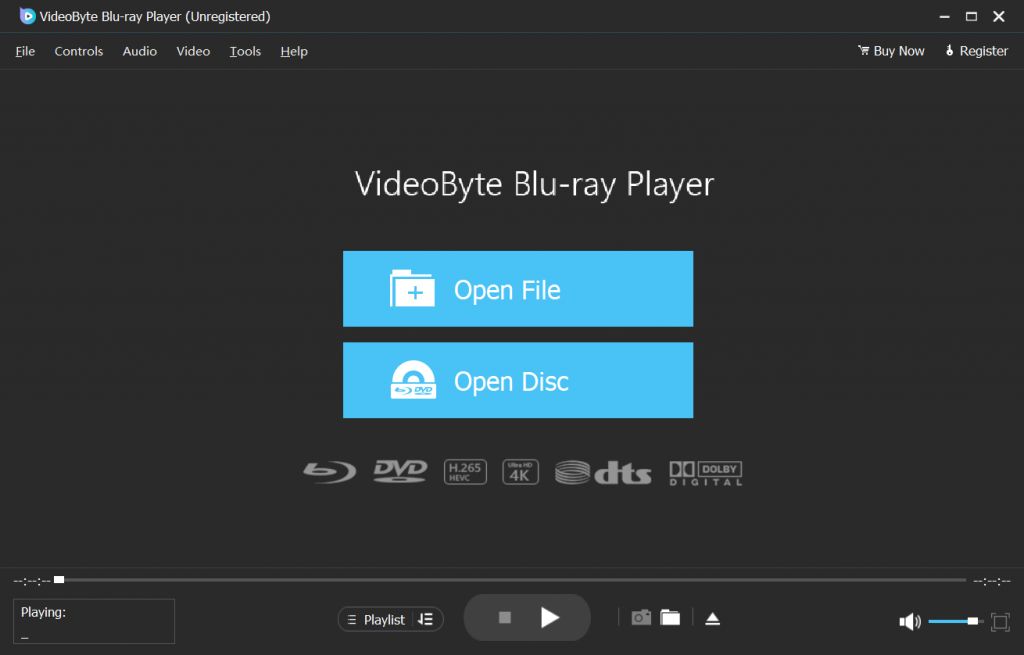
2단계. BDMV 파일 추가
인터페이스에서 "파일 열기"를 클릭하고 재생하려는 전체 BDMV 파일을 선택한 후 "열기"를 클릭합니다.
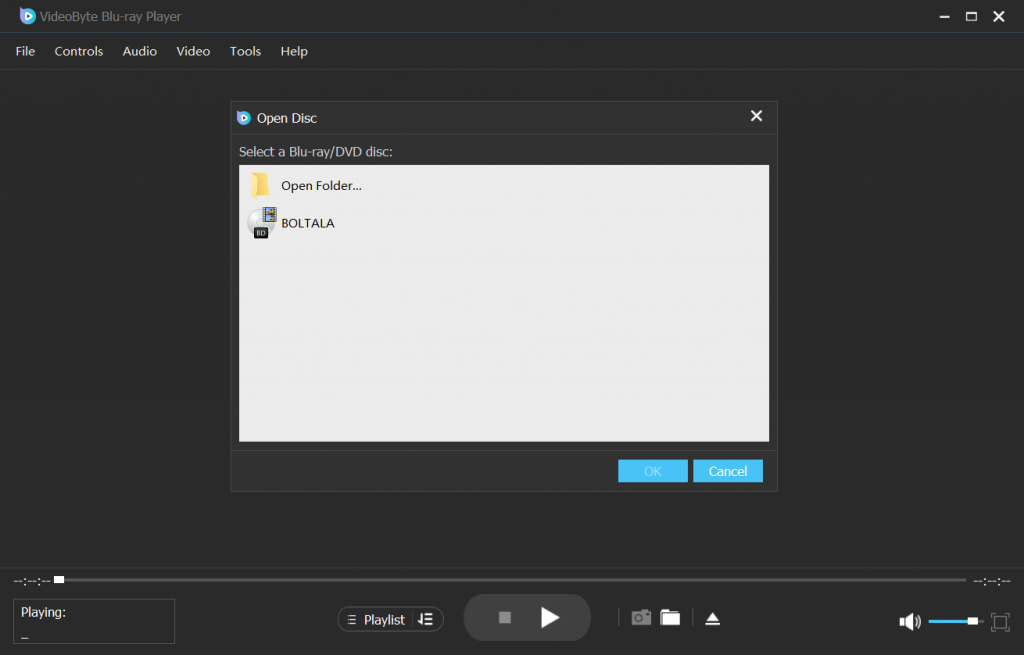
3단계. Mac/Windows에서 BDMV 파일 재생
그런 다음 VideoByte 블루레이 플레이어가 기본 블루레이 메뉴를 로드하고 "영화 재생"을 선택하거나 챕터/타이틀을 선택하여 재생을 위해 BDMV 파일을 열 수 있습니다. 또한 필요한 경우 자막이나 오디오 트랙을 변경할 수 있습니다.

사실, BDMV 플레이어는 일반적으로 블루레이 재생도 지원합니다. 따라서 블루레이 디스크가 있다면 BDMV나 다른 포맷으로 변환할 필요 없이 VideoByte 블루레이 플레이어나 다른 유용한 프로그램으로 직접 재생하면 됩니다. Windows 및 Mac의 블루레이 플레이어. 자유롭게 비교해보시고 가장 적합한 것을 찾아보세요.
VideoByte 블루레이 플레이어 외에도 Mac/Windows에서 BDMV 파일을 열고 재생할 수 있는 훌륭한 BDMV 플레이어들이 많이 있습니다. 앞으로 최고의 BDMV 스트리밍 경험을 위한 대안으로 고려해 보세요!
지원되는 OS: Windows 11/10, macOS(실리콘 포함), Linux, Android


오픈 소스 BDMV 플레이어를 찾고 있다면, VLC 미디어 플레이어 확실히 최선의 선택입니다. 높은 호환성을 갖춘 이 미디어 플레이어는 주류 미디어 형식과 BDMV 파일/폴더, CD, DVD, 심지어 Blu-ray와 같은 고급 콘텐츠를 디코딩할 수 있습니다. 스트리밍 품질은 약간 압축되지만 BDMV 파일을 재생하는 데는 여전히 적절한 품질을 제공합니다. VLC는 Mac, Windows 및 Linux에서의 실행을 지원하므로 이러한 시스템에서 원활한 BDMV 스트리밍을 쉽게 즐길 수 있습니다.
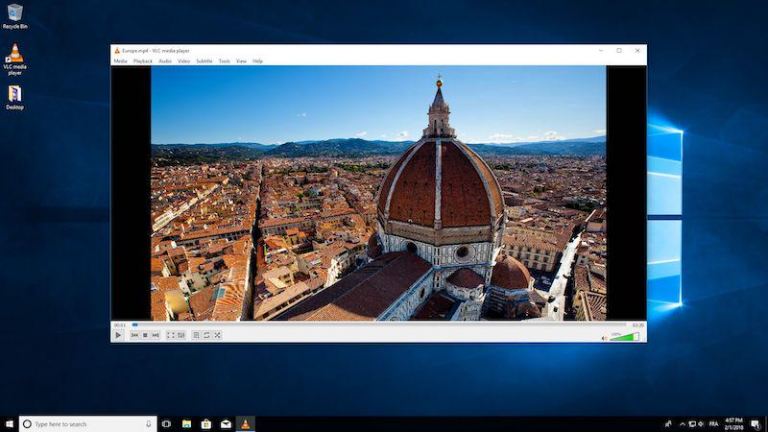
자세한 내용은 여기에서 단계별 가이드를 확인하세요. PC 및 Mac에서 VLC로 Blu-ray를 재생하는 방법(오류 해결됨)
지원되는 OS: 윈도우 11/10, 맥OS


Leawo Blu-ray Player는 다음을 지원하기 때문에 뛰어난 Blu-ray 플레이어 소프트웨어입니다. Windows에서 모든 유형의 Blu-ray 재생 또는 Mac 컴퓨터에서도 사용할 수 있습니다. 무엇보다도 편리한 블루레이 메뉴 컨트롤 지원, HD 해상도, 고급 오디오 디코딩 기술을 탑재한 안정적인 BDMV 플레이어로, PC에서 BDMV 파일을 최상의 환경에서 재생할 수 있도록 보장합니다. 이 플레이어는 Windows와 호환될 뿐만 아니라 Mac에서도 BDMV 파일을 쉽게 열고 재생할 수 있도록 BDMV 플레이어로 사용할 수 있습니다.
Leawo Blu-ray Player는 더 빠른 BDMV 재생 경험을 제공하기 위해 CPU를 덜 사용합니다. 하지만 여전히 비교적 느리게 작동하며 가끔 충돌이 발생할 수 있습니다. 게다가 이 BDMV 플레이어의 무료 버전에는 광고가 포함되어 있어 잠재적인 보안 위험을 초래할 수 있습니다. 따라서 안전하고 안정적인 성능을 우선시한다면 최선의 선택이 아닐 수 있습니다.
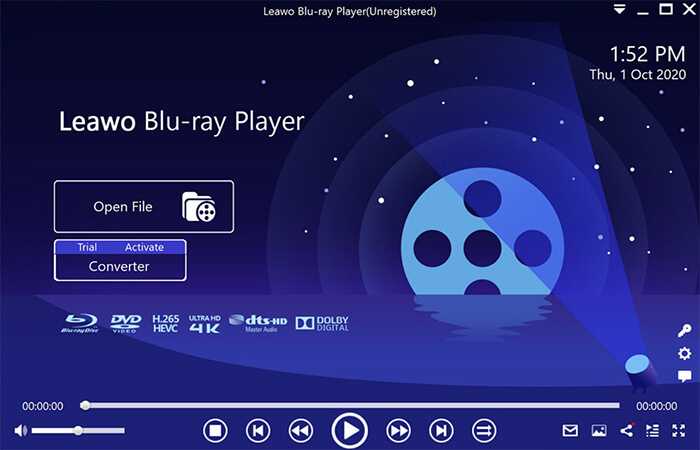
위에서 언급했듯이 Leawo는 로딩 시간과 보안 측면에서 만족스럽지 못한 성능을 보입니다. 따라서 BDMV를 더 잘 즐기고 싶다면 VideoByte 블루레이 플레이어가 좋은 선택이 될 수 있습니다.
지원되는 OS: Mac OS X 10.8 이상


맥고 블루레이 플레이어 macOS X 10.8 이상에서 잘 작동하는 또 다른 강력한 BDMV 플레이어입니다. 간결하고 직관적인 인터페이스 덕분에 모든 신규 사용자가 Blu-ray 디스크, Blu-ray ISO 파일 및 BDMV 파일을 쉽게 재생할 수 있습니다. 또한 뛰어난 Blu-ray 재생 성능, DTS/Dolby Digital 지원 및 여러 디지털 형식과의 호환성을 제공합니다. 게다가 이 Mac용 BDMV 플레이어는 BDMV 파일을 로드하고 재생하는 데 정말 빠르게 작동합니다. 거의 10초 이내에 재생을 시작할 수 있지만 임의로 CPU의 약 50%를 사용합니다.
그러나 Mac에서 BDMV 파일을 재생하려면 최상의 1080p 해상도와만 호환됩니다. 놀랍게도 워터마크가 나타나고 비디오 재생 중에 동기화되지 않는 문제가 있다고 보고되었습니다. BDMV 파일을 재생하는 더 나은 방법을 위해 스트리밍 품질이 더 높고 재생 제어가 더 쉬운 VideoByte 블루레이 플레이어가 더 나은 추천입니다.
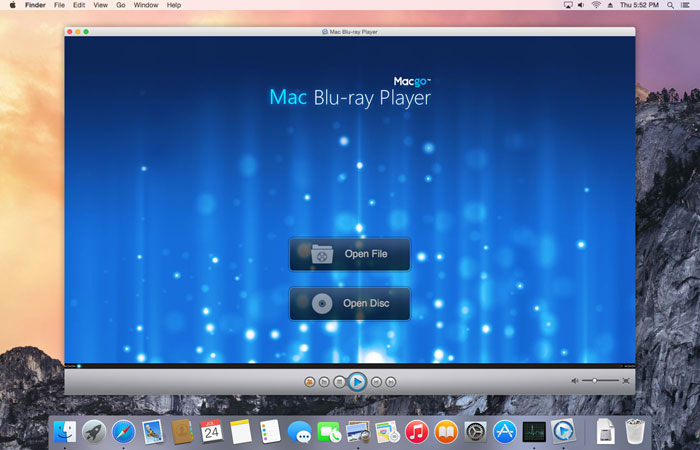
최고의 BDMV 플레이어 3명 중, VideoByte 블루레이 플레이어 더 나은(최대 4K) 스트리밍 품질, 더 빠르고 안정적인 성능(갑자기 충돌이 발생하지 않음)으로 BDMV 파일을 탁월하게 재생하여 Mac/Windows에서 BDMV 재생에 대한 최고의 경험을 제공하려면 이 앱을 적극 권장합니다. 지금 무료로 사용해 볼 수 있습니다!
BDMV 파일은 블루레이 영화 정보를 저장합니다. 블루레이 디스크는 항상 여러 폴더로 구성되며, BDMV 폴더는 .bdmv 확장자를 가진 폴더 중 하나입니다. 일반적으로 영화 제목, 영화 콘텐츠의 디렉토리 위치, 오디오 데이터, 자막 등 블루레이 디스크의 모든 정보가 포함되어 있습니다. 간단히 말해서, BDMV 파일을 재생하려면 블루레이 플레이어 소프트웨어만 있으면 됩니다. 참고를 위한 다양한 정보에 대한 세부 정보는 아래와 같습니다.
BDMV 파일에는 설명 파일이 많이 포함되어 있어 일반 미디어 플레이어에서 재생할 수 없습니다. 그런데 BDMV 파일은 어떻게 생겼을까요? BDMV 파일에서 찾을 수 있는 파일 중 일부는 다음과 같습니다.
index.bdmv: BDMV 디렉터리의 파일 내용을 설명합니다. BDMV 및 BDMV/BACKUP 디렉토리에 있습니다.
MovieObject.bdmv: 하나 이상의 영화 개체를 설명합니다. BDMV 및 BDMV/BACKUP 디렉토리에 있습니다.
사운드.bdmv: HDMV와 관련된 하나 이상의 사운드와 관련된 선택적 파일. 대화형 그래픽 스트림 애플리케이션; BDMV/AUXDATA 디렉토리에 있습니다.
AACS: 디스크 수준 콘텐츠 인증서와 미디어 키 블록 데이터가 포함됩니다.
BDMV: 디스크의 의미 있는 내용을 모두 담고 있는 필수 파일입니다.
보조데이터: 다양한 디스크별 메타데이터가 포함되어 있습니다.
지원: 특정 작은 콘텐츠의 백업 복사본이 있는 하위 디렉터리를 포함합니다.
비조: 디스크가 BD-J를 사용하는 경우 BD-J 개체를 포함합니다.
클립핀: STREAM 하위 디렉터리에 M2TS 스트림에 대한 메타데이터 파일이 포함되어 있습니다.
항아리: 몇 가지 추가 메타데이터가 포함된 JAR(Java 아카이브) 파일이 포함되어 있습니다.
메타: 메타데이터 XML 파일 또는 축소판 이미지가 있는 하위 디렉터리를 포함합니다.
재생목록: 재생 프로그램 체인을 보여주거나 원활한 분기를 구현하는 바이너리 재생 목록 파일이 포함되어 있습니다.
개울: MPEG-2 전송 스트림 형식으로 인코딩된 실제 오디오/비디오 스트림을 포함합니다.
BDSVM: 콘텐츠의 무단 재생을 제한하는 BD+ 가상 머신 메타데이터가 포함되어 있습니다.
자격증: 디스크가 사용하는 보안 인증서가 포함되어 있습니다.
BDMV 파일은 일상 생활에서 거의 사용되지 않는 확장명입니다. 그러나 특정 폴더에 존재하거나 리퍼에 의해 생성된 일부 BDMV 파일을 찾을 수 있습니다. 다음은 몇 가지 일반적인 상황입니다.
당신은 또한 무료 M2TS 플레이어 M2TS 확장자를 가진 파일을 열고 재생합니다.
Windows/Mac에서 BDMV 파일을 재생하고 Blu-ray 영화를 즐길 수 있는 유용한 BDMV 플레이어 4개를 제공하지만, 이 플레이어는 iPhone, Android, iPad 또는 기타 장치에서 BDMV 폴더를 재생할 수 없습니다. 따라서 Mac/Windows에서 BDMV 파일을 재생하기 위해 BDMV 플레이어를 설치하는 대신 BDMV를 MP4/MKV로 변환하여 모든 미디어 플레이어에서 재생할 수 있도록 할 수도 있습니다. 이런 식으로 최고의 BDMV 변환기를 파악하는 것이 필수적입니다. 블루레이를 디지털로 변환.
MP4: 거의 모든 기기와 플랫폼과 호환되어 무제한 재생이 가능합니다.
MKV: 놀라운 시청 경험을 위해 원래의 블루레이 화질을 보존하세요.
BDMV 파일은 기본적으로 Blu-ray 폴더이므로 Mac 또는 Windows용 BDMV 변환기를 찾는 것이 어려울 수 있습니다. 다행히도 다음과 같은 전문적인 BDMV 변환기가 있습니다. VideoByte BD-DVD 리퍼 이 작업을 처리할 수 있는 것입니다. 쉽게 할 수 있습니다 BDMV 파일을 MP4로 리핑 또는 MKV를 사용하면서 무손실 품질을 1:1 비율로 유지합니다. 이를 통해 일반 미디어 플레이어로 원본 BDMV 파일을 재생하거나 오프라인 재생을 위해 모바일 장치로 전송할 수 있습니다. 단 3단계만 거치면 번거로움 없이 BDMV를 MP4로 변환할 수 있습니다. MKV와 같이 손실이 더 많은 형식을 선호하는 경우 다음을 수행할 수 있습니다. BDMV를 MKV로 변환 같은 방식으로. 이제 어떻게 작동하는지 살펴보겠습니다.
1 단계: 컴퓨터에서 VideoByte BD-DVD 리퍼를 실행합니다.
2 단계: "를 클릭하세요블루레이 로드" > "블루레이 폴더 로드"를 입력하여 원하는 BDMV 파일을 추가합니다.
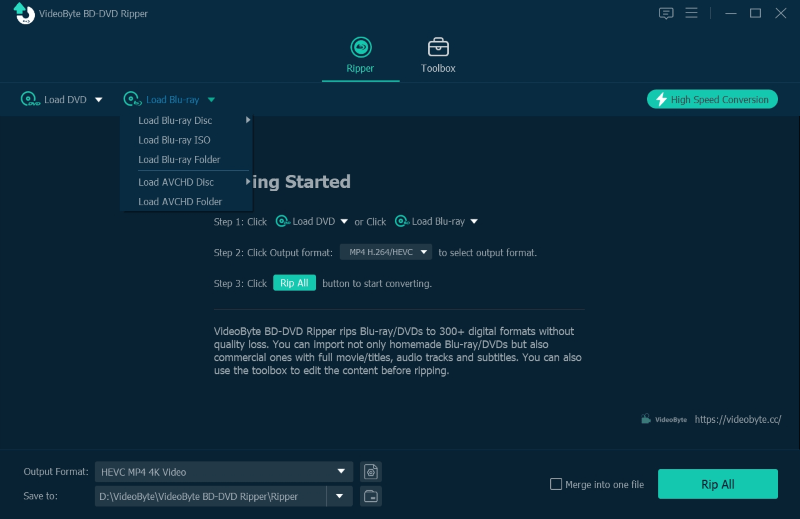
3단계: 출력 형식을 선택하면 VideoByte BD-DVD 리퍼가 MP4, MOV, MKV, AVI 등을 지원합니다. 또한, 리핑하기 전에 저장 위치를 설정할 수도 있습니다.

4단계: 설정 후 "를 누르세요Rip All" 버튼을 눌러 리핑을 시작하세요. BDMV를 MP4로 변환하는 작업이 완료되면, 설치된 미디어 플레이어를 사용하여 BDMV 파일을 재생할 수 있습니다.
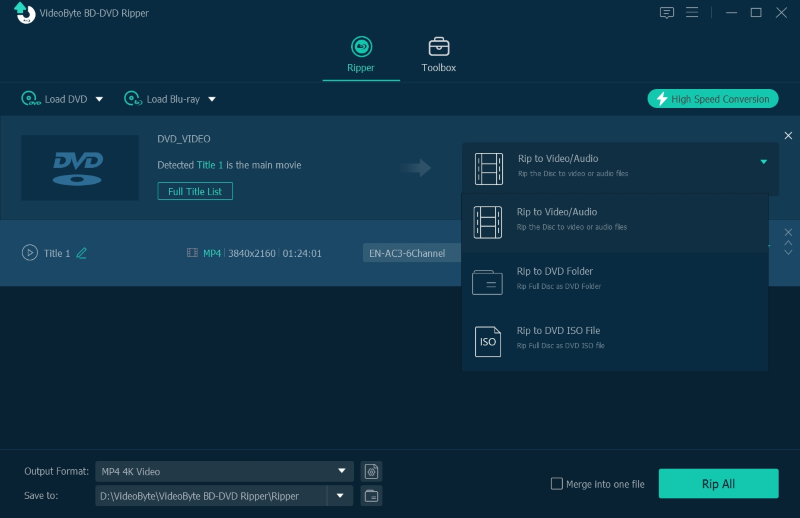
대부분 사람들은 BDMV 파일에 익숙하지 않을 수 있습니다. BDMV 파일에 대해 여전히 궁금한 점이 있다면 아래의 FAQ를 확인하여 전체적인 아이디어를 파악해 보세요.
Mac에서 BDMV를 여는 방법과 재생하는 방법은 무엇입니까?
어렵지 않습니다. Mac에서 BDMV를 재생하는 방법을 알고 싶다면 전체 게시물에서 답을 알려드렸습니다. 유용한 BDMV 플레이어 4개, Videobyte Blu-ray Player, VLC, Macgo Mac Blu-ray Player, Leawo Blu-ray Player는 모두 Mac에서 BDMV를 열어서 재생할 수 있습니다. 하지만 최상의 품질로 BDMV 파일을 재생하려면, VideoByte 블루레이 플레이어 다른 BDMV 플레이어는 선택할 수 있는 가장 높은 옵션으로 1080p만 제공하는 반면, 이 플레이어는 최대 4K 해상도를 제공하므로 가장 좋은 옵션입니다.
Plex 또는 Kodi에서 BDMV 파일을 재생할 수 있나요?
Plex 또는 Kodi에서 BDMV 파일과 같은 Blu-ray 파일을 재생하려는 경우 좌절감을 느낄 수 있습니다. 두 미디어 플레이어 모두 BDMV 파일을 디코딩하기 위한 Java 런타임 환경 라이브러리가 부족하기 때문에 기본 Blu-ray 메뉴를 사용하여 BDMV 파일의 Blu-ray 영화를 재생할 수 없습니다. 대신 Plex와 Kodi는 index.bdmv 파일을 읽어 블루레이 메뉴 없이 메인 영화만 재생합니다.
BDMV와 BDAV의 차이점은 무엇입니까?
BDAV라는 유사한 항목이 있는데, 그게 뭐죠? BDMV와 BDAV의 차이점? 둘 다 Blu-ray 콘텐츠에 사용되는 전송 스트림 형식을 나타냅니다. 그러나 BDAV 파일에는 일반적으로 BD 카메라로 직접 만든 비디오가 포함되는 반면 BDMV 파일에는 Blu-ray 영화 또는 게임의 콘텐츠가 포함되는 경우가 많습니다. 가장 큰 차이점은 상호작용 기능입니다. BDAV 파일에는 상호 작용 기능이 없지만 BDMV 파일에는 제목, 챕터, 장면, 자막 및 오디오 트랙과 같은 정보를 위한 Blu-ray 메뉴가 함께 제공됩니다.
BDMV와 MKV의 차이점은 무엇입니까?
많은 사용자는 Blu-ray를 MKV로 변환하는 것을 선호합니다. MKV는 무손실 압축됩니다. 높은 출력 품질을 유지합니다. 대부분의 미디어 플레이어 및 장치에서 재생할 수 있는 BDMV에 비해 높은 호환성을 제공합니다. 둘 다 매우 고품질의 비디오 영상을 제공합니다. 두 형식 모두 뛰어난 비디오 품질을 제공하지만 BDMV 파일은 일반적으로 품질이 약간 더 높습니다.
따라서 위의 4가지 권장 BDMV 플레이어를 사용하여 BDMV 파일을 재생할 수 있습니다. 또는 BDMV 변환기를 사용하여 BDMV 파일을 디지털 형식으로 추출합니다. Plex 및 Kodi에서 BDMV 파일을 추출/재생하는 방법에 대한 자세한 가이드를 알고 싶다면 아래 두 게시물을 참조하세요.
하지만, BDMV 파일은 일반적으로 MKV 파일보다 큽니다. 메뉴, 탐색 정보 및 MKV 파일에 포함되지 않은 기타 추가 기능이 포함되어 있기 때문입니다. 따라서 Blu-ray 디스크의 전체 백업을 만드는 것이 목표라면 BDMV가 최선의 선택입니다. 그러나 Blu-ray 파일을 전송하고 재생하는 더 편리한 방법을 찾고 있다면 BDMV 변환기를 사용하여 BDMV 폴더를 MKV 형식으로 변환할 수 있습니다.
이 글에서는 Mac이나 Windows에서 BDMV 파일을 여는 방법과 여러 BDMV 플레이어 추천을 소개합니다. BDMV 파일은 블루레이 디스크에 있는 모든 콘텐츠의 복사본일 뿐이며, 거의 사용되지 않는 확장자로 인코딩되어 있습니다. 이러한 파일은 디스크 수집, 프로그램 블로퍼 시청, 또는 무손실 시청을 추구하는 사람들에게 매우 유용합니다.
다음과 같은 강력한 BDMV 플레이어의 도움으로 VideoByte 블루레이 플레이어, Mac/Windows에서 BDMV 파일을 재생하고 기본 Blu-ray 메뉴로 컴퓨터에서 몰입감 넘치는 재생을 즐기는 것은 쉽습니다. 이제 시도해 보고 흐름 경험에 뛰어드는 것은 어떨까요?
다음과 같은 강력한 BDMV 플레이어의 도움으로 VideoByte 블루레이 플레이어, Mac/Windows에서 BDMV 파일을 재생하고 기본 Blu-ray 메뉴로 컴퓨터에서 몰입감 넘치는 재생을 즐기는 것은 쉽습니다. 이제 시도해 보고 흐름 경험에 뛰어드는 것은 어떨까요?
인기 기사
~에 의해 ~에 2025년 2월 7일
~에 의해 ~에 2025년 2월 7일
~에 의해 ~에 2025년 7월 25일